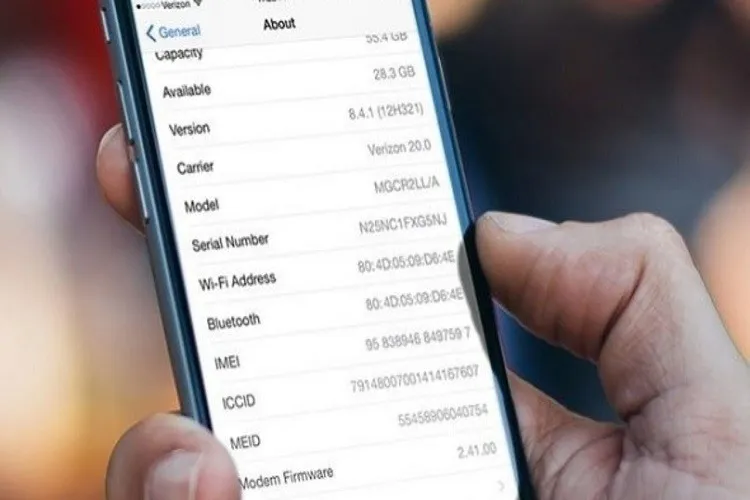Dù bạn muốn gửi iPhone của mình đến trung tâm bảo hành của Apple, chuẩn bị bán đi, kiểm tra lại dung lượng còn trống hay thậm chí là kiểm tra thời hạn bảo hành thì việc nắm được số serial luôn có vai trò quan trọng.
Dưới đây là 6 cách khác nhau mà bạn có thể áp dụng để kiểm tra số serial hiện có trên iPhone của mình.
Bạn đang đọc: Đây là 6 cách để kiểm tra serial trên iPhone, bạn đã biết chưa?
1. Kiểm tra serial iPhone trong mục Settings
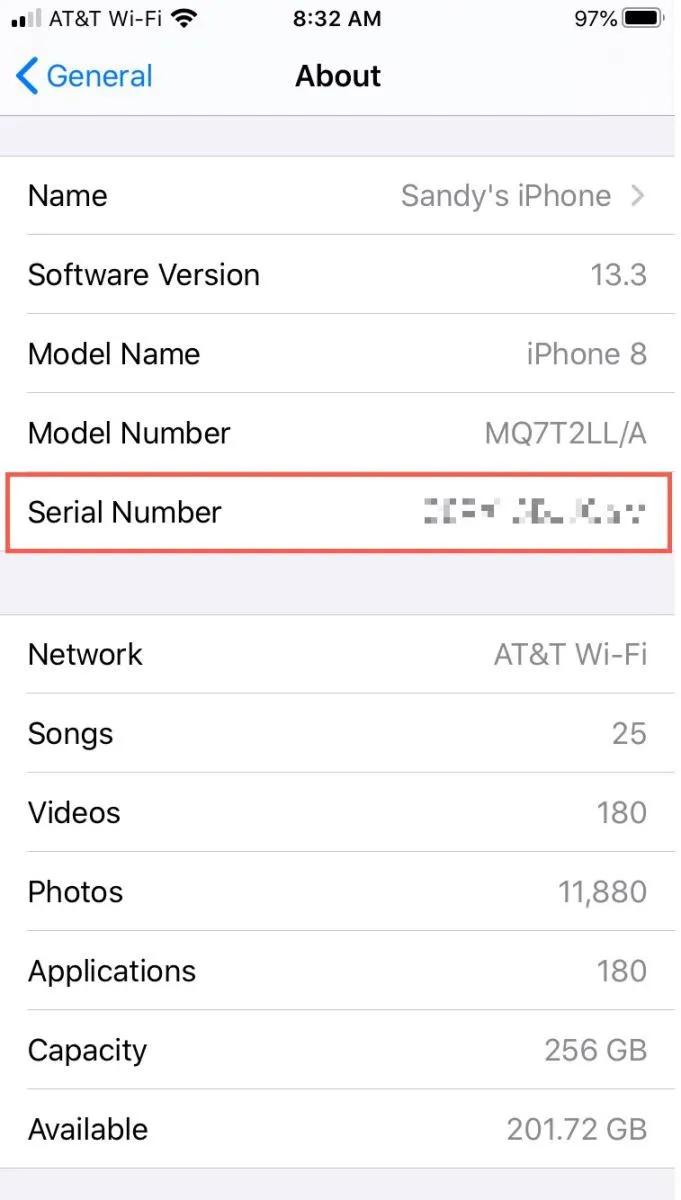
Trước tiên, bạn hãy truy cập vào mục Settings trên iPhone rồi sau đó chọn General và cuối cùng là About. Khi vào tới đây, chắc chắn là bạn sẽ thấy số serial của máy.
Serial là một dãy số được dùng để định danh thiết bị. Mỗi thiết bị chỉ có 1 dãy serial duy nhất nên bạn hãy giữ gìn thật cẩn thận.
2. Kiểm tra serial iPhone bằng iTunes
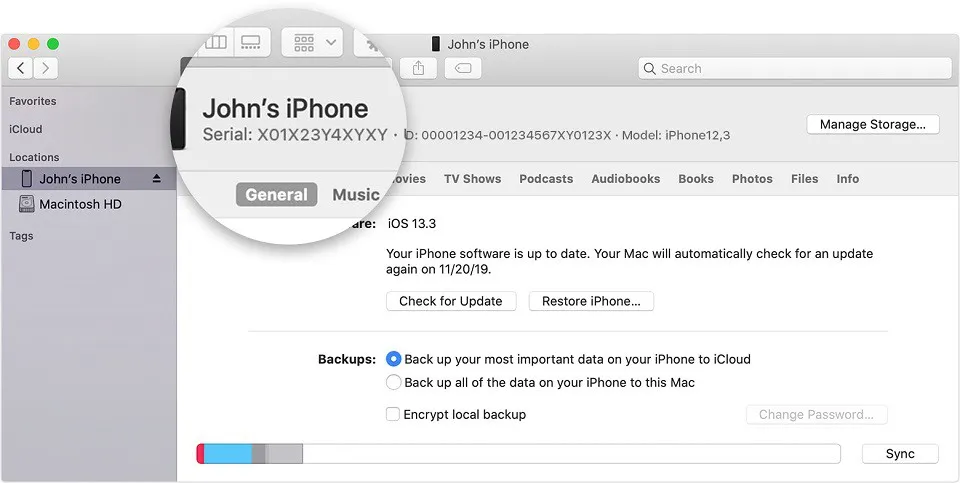
iTunes là công cụ bất li thân của các iFan nên họ có thể sử dụng nó để kiểm tra serial trên iPhone. Hãy kết nối iPhone vào máy tính (Windows hay Mac đều được, miễn là có cài đặt sẵn iTunes) rồi sau đó mở iTunes lên. Hãy click vào iPhone nằm trong danh sách thiết bị được nhận diện ở cột bên trái. Khi click vào tab Summary, bạn sẽ thấy toàn bộ các thông tin cơ bản của máy và dĩ nhiên là có luôn cả số serial.
3. Kiểm tra số serial ngay trên máy
Tìm hiểu thêm: Cách rút tiền từ Binance về ngân hàng nhanh chóng và an toàn nhất
Nếu bạn đang dùng iPhone 5 hoặc cũ hơn thì có thể bỏ qua bước này vì chúng không được in serial lên máy. Với các mẫu iPhone cũ như 3G – 3GS – 4 – 4S thì bạn có thể kiểm tra số serial trên khay SIM.
4. Kiểm tra số serial ngay trên hộp sản phẩm
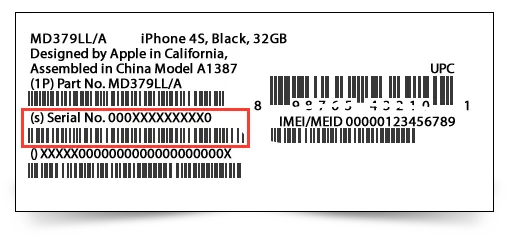
Trong trường hợp các phương pháp trên không có tác dụng, hãy kiểm tra số serial trên hộp đựng máy.
5. Kiểm tra số serial khi iPhone đang sử dụng chế độ Recovery
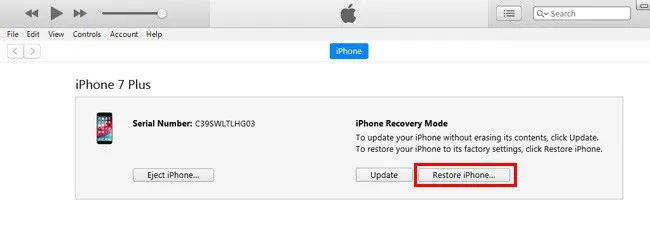
>>>>>Xem thêm: Chỉ với 3 cách sau đây, chúng ta có thể dễ dàng đổi tên ổ cứng
Nếu iPhone của bạn được đưa vào chế độ Recovery và đang kết nối với máy Mac, bạn vẫn có thể tìm được số serial của máy. Trong macOS, số serial trên iPhone của bạn vẫn hiện ra khi nó kết nối với iTunes.
6. Kiểm tra số serial từ một bản backup
Nếu bạn không thể truy cập vào iPhone nhưng đã thực hiện backup bằng iTunes trước đó thì bạn vẫn có thể xem được số serial của máy. Bạn không cần phải mở bản backup đó lên.
Trước tiên, hãy mở iTunes lên rồi thực hiện các bước sau đây:
– Chọn mục Preferences từ menu của iTunes.
– Truy cập vào mục Devices.
– Tìm đến bản backup mà bạn đã thực hiện trước đó.
– Rê chuột đến phần tên của bản backup trong danh sách.
– Bạn sẽ thấy một pop-up hiện ra và trong này có số IMEI cùng với số serial.
Xem thêm: So sánh iPhone SE 2020 và iPhone SE đời đầu: nâng cấp vượt trội sau 4 năm – Tất tần tật những điều cần biết về iPhone SE 2020